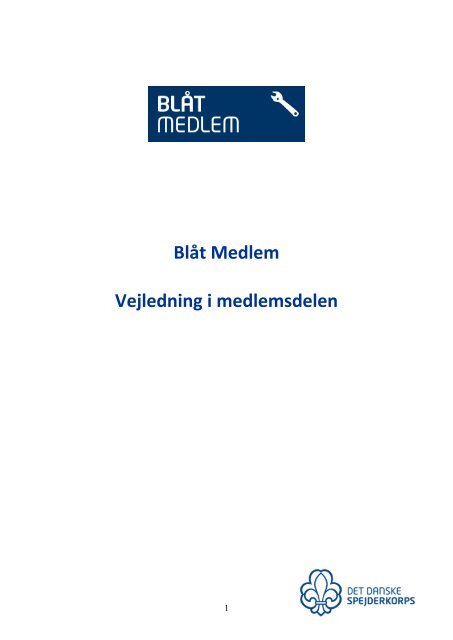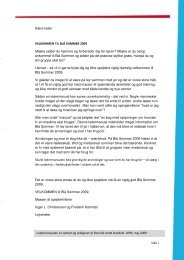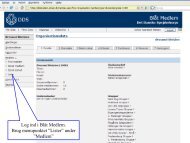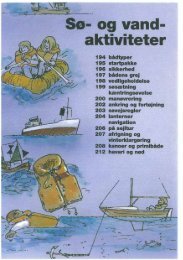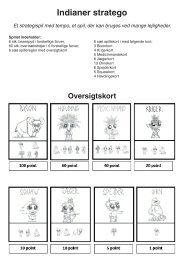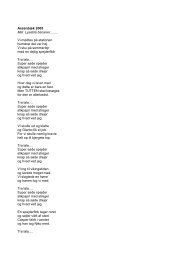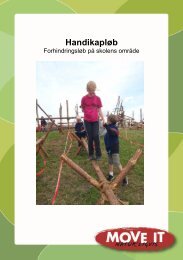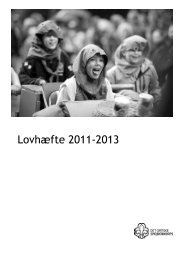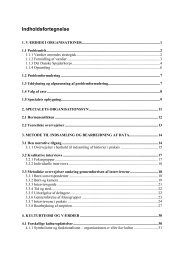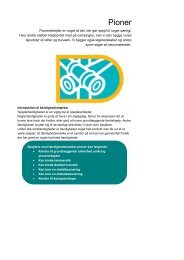Blåt Medlem Vejledning i medlemsdelen
Blåt Medlem Vejledning i medlemsdelen
Blåt Medlem Vejledning i medlemsdelen
You also want an ePaper? Increase the reach of your titles
YUMPU automatically turns print PDFs into web optimized ePapers that Google loves.
<strong>Blåt</strong> <strong>Medlem</strong><br />
<strong>Vejledning</strong> i <strong>medlemsdelen</strong><br />
1
Indhold<br />
Færdselsregler i <strong>Blåt</strong> <strong>Medlem</strong> .............................................................................................................. 4<br />
Frem og tilbage ............................................................................................................................ 4<br />
Ikoner ........................................................................................................................................... 4<br />
Det blå spørgsmålstegn .......................................................................................................... 4<br />
Organisationsdata (gruppens forside) ................................................................................................. 5<br />
Faneblade ......................................................................................................................................... 6<br />
2 Stamdata ................................................................................................................................... 6<br />
3 Beskrivelse ................................................................................................................................. 6<br />
4 Enheder ..................................................................................................................................... 6<br />
5 Funktioner ................................................................................................................................. 6<br />
6 Personer .................................................................................................................................... 7<br />
7 Kontingent ................................................................................................................................. 8<br />
8 Historik ...................................................................................................................................... 8<br />
Opret medlem (indmeldelse) ............................................................................................................... 9<br />
1. <strong>Medlem</strong>skab ............................................................................................................................. 9<br />
2. Oplysninger om det nye medlem ........................................................................................... 10<br />
3. Er han/hun medlem andre steder i DDS? .............................................................................. 11<br />
4. <strong>Medlem</strong> af gruppen ............................................................................................................... 11<br />
5. Tilknyttet en afdeling ............................................................................................................. 11<br />
6. Kontingent .............................................................................................................................. 12<br />
7. Færdig? – ikke helt ................................................................................................................. 12<br />
<strong>Medlem</strong>sredigering ............................................................................................................................ 14<br />
Faneblade ....................................................................................................................................... 14<br />
1. Stamdata ................................................................................................................................ 14<br />
2. Profil ....................................................................................................................................... 15<br />
3. <strong>Medlem</strong>skab ........................................................................................................................... 15<br />
4. Funktioner .............................................................................................................................. 16<br />
5. Børneattest ............................................................................................................................ 16<br />
6. Kontingent .............................................................................................................................. 16<br />
Find medlem ...................................................................................................................................... 17<br />
Flyt enhedsmedlemmer (oprykning) ................................................................................................. 18<br />
1. Hvor fra og til ......................................................................................................................... 18<br />
2. Hvem rykker op ...................................................................................................................... 18<br />
Oprykning fra trop til seniorklan ................................................................................................ 20<br />
Udmeld medlem ................................................................................................................................ 21<br />
1. Vælg medlem ......................................................................................................................... 21<br />
2. Vælg gruppe ........................................................................................................................... 21<br />
3. Årsag til udmeldelse ............................................................................................................... 22<br />
4. Er der kontingentrestance?.................................................................................................... 22<br />
Ny funktion ......................................................................................................................................... 23<br />
Slet funktion (deaktiver) .................................................................................................................... 24<br />
Ny lederfunktion ................................................................................................................................ 24<br />
1. Vælg medlem ......................................................................................................................... 24<br />
2. Vælg enhed ............................................................................................................................ 25<br />
3. Ny lederfunktion .................................................................................................................... 25<br />
4. Skal tidligere funktioner slettes? ........................................................................................... 25<br />
Opret enhed ....................................................................................................................................... 26<br />
2
1. Enhedstype ............................................................................................................................. 26<br />
2. Navn og aldersgruppe ............................................................................................................ 26<br />
Luk enhed ........................................................................................................................................... 27<br />
Ny adresse .......................................................................................................................................... 27<br />
Gruppeindberetning .......................................................................................................................... 27<br />
Rapporter ........................................................................................................................................... 27<br />
Funktionsliste ............................................................................................................................. 27<br />
<strong>Medlem</strong>sliste .............................................................................................................................. 28<br />
<strong>Medlem</strong>sstamkort ...................................................................................................................... 28<br />
DUF-liste, kommuneliste og statistikskema ............................................................................... 28<br />
Regnskab ............................................................................................................................................ 28<br />
Eksemplerne i denne vejledning er taget fra en fiktiv testgruppe.<br />
3
Færdselsregler i <strong>Blåt</strong> <strong>Medlem</strong><br />
Frem og tilbage<br />
Når du går frem, klikker du på det, du vil frem til, men når du vil tilbage, skal du passe lidt på. Brug<br />
helst ikke browserens returpil. I mange tilfælde bliver du smidt af <strong>Blåt</strong> <strong>Medlem</strong> og må starte forfra.<br />
I stedet bør du klikke dig frem til det, du ønsker. Klik om nødvendigt på enhedens navn øverst til<br />
venstre. Så<br />
kommer enheden<br />
frem i højre side af<br />
skærmen. Hvis du<br />
er i en<br />
underenhed, f.eks.<br />
en afdeling eller<br />
patrulje, vil<br />
gruppens navn stå<br />
i grå skrift før den<br />
underenhed, du er<br />
i. Klik på den ”grå<br />
enhed”, du vil tilbage til.<br />
Ikoner<br />
Betydningerne varierer lidt, men fører du musen hen over ikonen, kommer der en præcis<br />
forklaring.<br />
er en retteblyant (rediger).<br />
betyder udmeld<br />
er en skraldespand<br />
Det blå spørgsmålstegn<br />
På mange sider ligger der en vejledning, som er tilgængelig ved et klik på det blå spørgsmålstegn i<br />
øverste højre hjørne. Hvis der er et blåt spørgsmålstegn, er der hjælp at hente.<br />
4
Organisationsdata (gruppens forside)<br />
Gruppens forside hedder Organisationsdata. Herfra kan du vælge dig frem til alt i <strong>Blåt</strong> <strong>Medlem</strong>.<br />
Til venstre er en menu-søjle med forskellige funktioner.<br />
Øverst er der et antal faneblade til skærmbilleder om gruppen og dens medlemmer.<br />
I midterfeltet af faneblad 1 Forside kan du vælge videre til gruppens afdelinger og patruljer<br />
(underenheder).<br />
Når du vælger en afdeling eller patrulje, kommer dens organisationsdata frem med tilsvarende<br />
faneblade. Fanebladet 6 Personer findes dog kun i medlemsbærende enhed, altså gruppe og<br />
division.<br />
Hvis du fører<br />
musen hen<br />
over et af de<br />
navne, der står<br />
på skærmen,<br />
kommer et lille<br />
felt frem med<br />
personens<br />
navn, adresse,<br />
telefon og<br />
email. Hvis du klikker på et navn, kommer du ind på medlemmets side. Den grå skrift, som du kan<br />
skimte her, og som betyder, at du ikke kan gå ind på medlemmets side, forekommer normalt ikke i<br />
grupper. I divisioner, hvor man kan se gruppernes forside, kan man kun gå ind i medlemmer, man<br />
på anden måde har adgang til f.eks. divisionsledelsen.<br />
5
Faneblade<br />
2 Stamdata<br />
3 Beskrivelse<br />
4 Enheder<br />
6<br />
For gruppen er de fleste nødvendige<br />
felter udfyldt i forvejen. Adressefeltet<br />
med jeres mødelokale bør være udfyldt.<br />
For afdelinger (minier, juniorer osv.) er<br />
det ikke vigtigt.<br />
For gruppen er aldersangivelsen ikke vigtig,<br />
men det er den for afdelingerne. Da<br />
aldersgrænserne i korpset kan vælges frit<br />
af grupperne, er denne aldersangivelse<br />
divisionens eneste mulighed for at kontakte<br />
lederne i en gren (f. eks lederne i troppene)<br />
uden at gå ind og finde hver enkelt.<br />
Her er en liste over underenheder (afdelinger og patruljer). Det er den samme liste som på<br />
forsiden, men her er aldersgrænser med. Ny enhed kan oprettes enten herfra eller fra <strong>Medlem</strong> i<br />
menu-søjlen til venstre på skærmen. Se under Ny enhed.<br />
Der kan også indgå virksomheder, som er oprettet i regnskabsdelen.<br />
5 Funktioner<br />
Her er en liste over medlemmer med funktioner, altså både lederfunktioner (AFDL, GL osv.)<br />
og <strong>Blåt</strong> <strong>Medlem</strong> funktioner (<strong>Medlem</strong>sansvarlig, Økonomiansvarlig og Enhedsansvarlig). Om <strong>Blåt</strong><br />
<strong>Medlem</strong> funktionerne se vejledningen Kom godt i gang med <strong>Blåt</strong> <strong>Medlem</strong>. Der er en linje for hver<br />
funktion, og da mange ledere har flere funktioner, står de der ofte flere gange.<br />
Du kan ændre antallet af rækker (linjer) på skærmen, men vær opmærksom på, at alle linjer skal<br />
overføres hver gang, skærmen opdateres, så mange linjer tager lang tid.<br />
Bemærk rullemenuerne for neden:
Du kan ændre rækkefølgen ved at klikke på en kolonneoverskrift. Så ordnes de alfanumerisk efter<br />
den kolonne.<br />
Der skal normalt flueben i Vis Underenheder. Underenheder for gruppen er afdelinger (grene), for<br />
afdelinger er det patruljer.<br />
Inaktive er udmeldte.<br />
Tilføj funktion, se afsnittet Ny funktion.<br />
Du kan trække flere data ud end dem, der vises på skærmen. Se vejledningerne Eksport til Excel og<br />
Eksport til Open Office. Rullemenuen til højre vedrører dette udtræk.<br />
Med Print Labels kan du udskrive to typer Avery labels. Hvis du foretrækker en tredje type labels,<br />
kan du udskrive ved at flette fra Excel til Word eller i Open Office.<br />
6 Personer<br />
Fanekortet Personer findes kun i medlemsbærende enhed, altså gruppen/divisionen, ikke i<br />
afdelinger eller patruljer.<br />
Her er en liste over alle personer uden angivelse af funktioner. Hver person står altså kun ét sted.<br />
Du kan trække flere data ud end dem, der vises på skærmen. Se vejledningerne Eksport til Excel og<br />
Eksport til Open Office.<br />
Læg mærke til rullemenuerne for neden. Inaktive er udmeldte.<br />
Ikke-medlemmer er f.eks. pårørende. Se under Opret medlem på de næste sider.<br />
Du kan ændre rækkefølgen ved at klikke på en kolonneoverskrift. Så ordnes de alfanumerisk efter<br />
den kolonne.<br />
Udtræk af data fungerer lige som for Funktioner.<br />
7
7 Kontingent<br />
Kontingent findes kun i medlemsbærende enhed, altså gruppen/divisionen, ikke i afdelinger.<br />
Billedet viser gruppens/divisionens kontingentposteringer og samlede tilgodehavende/skyldigt.<br />
Kontingentopkrævning hører under den økonomiansvarlige, men kontingentsatsen skal sættes på<br />
ved indmeldelse. Se under Opret medlem (nedenfor).<br />
8 Historik<br />
Her kan du se alle ændringer i en valgt periode for aktive og inaktive (udmeldte) medlemmer.<br />
8
Opret medlem (indmeldelse)<br />
Klik Opret medlem under <strong>Medlem</strong> i menu-søjlen til venstre på skærmen<br />
Der er gruppen, der er medlemsbærende. En spejder kan ikke være medlem af troppen, men<br />
han/hun er medlem af gruppen og tilknyttet troppen.<br />
1. <strong>Medlem</strong>skab<br />
Når du indmelder et barn, skal du i de allerfleste tilfælde bruge korpsmedlemskab. De forskellige<br />
medlemskaber er defineret således:<br />
Korpsmedlemskab: Er betegnelsen for det medlemskab, der tæller som medlemskab af DDS, og<br />
hvortil der skal betales et personligt kontingent (SMUK-medlemmer) eller afregnes korpskontingent<br />
via gruppen eller divisionen. Hver person bør kun have ét korpsmedlemskab i én enhed,<br />
da der ellers skal betales korpskontingent flere gange. En person, som har tilknytning til flere<br />
grupper/divisioner må således vælge, hvor vedkommende ønsker sit korpsmedlemskab. I de andre<br />
enheder kan medlemmet så have Andet medlemskab eller være Ikke-medlem.<br />
Andet medlemskab: Betegner en anden medlemsmæssig tilknytning til en gruppe, division, eller<br />
f.eks. et centralt udvalg i DDS. I det tilfælde vil den pågældende have sit korpsmedlemskab i en<br />
gruppe, og så være opført med Andet medlemskab de andre steder. Vedkommende skal kun betale<br />
korpskontingent der hvor korpsmedlemskabet er. De andre enheder kan godt opkræve et særskilt<br />
kontingent, men skal altså ikke betale kontingent videre til korpset.<br />
Ikke medlemskab: Betegner den kategori af personer ("civile"), som man gerne vil registrere, f.eks.<br />
fordi de, uden at være medlemmer af DDS, indgår i bestyrelsen, en forældrepatrulje, eller på anden<br />
vis har tilknytning til gruppen – og i den egenskab f.eks. skal kunne trækkes ud på en liste over<br />
personer der skal modtage gruppens blad eller en nyhedsmail fra gruppen.<br />
Hvis du vil oprette et medlem med Andet medlemskab, kan du gøre det, og så vente til<br />
korpskontoret kører en kontrolkørsel og finder ud af det. Du kan dog spare både dig selv og korpskontoret<br />
for en del besvær ved at få medlemsnummer og gruppe oplyst og så i en mail bede<br />
korpskontoret om at oprette Andet medlemskab hos jer.<br />
9
2. Oplysninger om det nye medlem<br />
Hvis det barn, du vil indmelde, har en bror eller søster i gruppen, kan du få de fælles oplysninger<br />
udfyldt automatisk ved at åbne rullemenuen med Forudfyld oplysninger og klikke på bror/søster.<br />
Bemærk, at forældres navne først skal på senere.<br />
10
3. Er han/hun medlem andre steder i DDS?<br />
Her tjekkes, om det nye medlem er medlem af DDS i forvejen. Når du indmelder et barn, vil det<br />
næsten altid se ud som dette.<br />
Hvis <strong>Blåt</strong> <strong>Medlem</strong> finder en dublet, kan det vare et stykke tid, før korpskontoret finder det.<br />
4. <strong>Medlem</strong> af gruppen<br />
Kun hvis du er medlemsansvarlig i flere grupper, er der noget at vælge imellem.<br />
5. Tilknyttet en afdeling<br />
Her vælger du afdeling, altså i eksemplet minier.<br />
11
6. Kontingent<br />
Hvis I bruger <strong>Blåt</strong> <strong>Medlem</strong>s kontingentfunktion, er det vigtigt, at kontingentsats og første opkrævningsdato<br />
bliver sat på. Ellers bliver der ikke opkrævet kontingent for medlemmet! Hvis du ikke<br />
selv står for kontingentopkrævning, så bør du samarbejde med ham/hende, der gør det (den<br />
økonomiansvarlige). Det kan enten gøres ved, at du ved, hvad du skal gøre eller ved, at du<br />
meddeler ham/hende, hvem du har meldt ind, så han/hun kan sætte kontingent på. En anden<br />
mulighed er at overlade alle ind- og udmeldelser til den økonomiansvarlige.<br />
Første opkrævningsdato bliver udfyldt med dags dato, men du kan ændre den, som du vil. <strong>Blåt</strong><br />
<strong>Medlem</strong> beregner det første kontingent i forhold til, hvor mange dage, der er tilbage af opkrævningsperioden,<br />
så det bliver typisk et ”skævt tal” første gang, også hvis du vælger datoen, så der er<br />
et helt antal måneder tilbage.<br />
7. Færdig? – ikke helt<br />
12
Så ser det ud som om, du er færdig, men det er du ikke. Der mangler nogle oplysninger. Du<br />
kommer nu ind i <strong>Medlem</strong>sredigering.<br />
Senere kan du til enhver tid gå ind i <strong>Medlem</strong>sredigering ved at klikke på medlemmets navn eller<br />
via Find medlem i menu-søjlen til venstre..<br />
.<br />
13
<strong>Medlem</strong>sredigering<br />
Faneblade<br />
1. Stamdata<br />
Ved indmeldelse (Opret medlem) var de med rødt indrammede felter ikke med i det skema, du<br />
udfyldte.<br />
14
Navn<br />
Du kan ikke rette i en leders navn. Det kan kun korpskontoret. Det giver en sikkerhed mod, at en<br />
anden sættes ind, uden at børneattesten er i orden.<br />
Pårørende:<br />
Du kan oprette pårørende, f.eks. forældre. Rullemenuen er til pårørende, som er med i forvejen.<br />
Det kan være forældre registrerede til søskende, eller det kan være ledere, der har børn i gruppen.<br />
Hvis de ikke er på listen, opretter du dem.<br />
Pårørende får så et ”medlemsnummer”, selv om de ikke bliver medlemmer.<br />
Pårørenderegistrering er et tilbud, som I kan benytte eller lade være.<br />
Pårørende kan sættes på som primær kontaktperson og/eller betaler. Det kan være praktisk f.eks.<br />
til skilsmissebørn og plejebørn.<br />
Når man bruger pårørende er det tanken at man på stamdata for spejderen indtaster spejderens<br />
egne kontaktoplysninger (mobiltelefon, mailadresse mv.), mens de pårørendes kontaktoplysninger<br />
indtastes på deres egne stamdata.<br />
Vær omhyggelig med at indtaste de fælles adresseoplysninger og telefonnummer ens, for så vil en<br />
smart funktionalitet i <strong>Blåt</strong> <strong>Medlem</strong> nemlig gøre det muligt at ændre oplysningerne samtidig for alle<br />
personerne når blot én af dem ændres.<br />
Pinkoden kan I opgive til forældrene (eller spejdere, der er gamle nok til det), så de kan gå ind og<br />
se og rette i deres egne data, lige som de kan tilmelde sig kurser. Når de har brugt koden første<br />
gang og har valgt en selv, kan du ikke se den mere. Glemmer de koden, skriver du bare en ny<br />
midlertidig kode og giver dem den.<br />
De øvrige indrammede felter kan I bruge, hvis I finder det formålstjenligt.<br />
2. Profil<br />
Felterne i faneblad 2. Profil kan I bruge, hvis I finder det formålstjenligt.<br />
3. <strong>Medlem</strong>skab<br />
Dette faneblad har kun betydning for medlemmer af flere grupper, division, centrale udvalg e.l.<br />
For børnene i gruppen vil det se ud som her.<br />
Retteblyanten står her 48 timer efter, at et medlem er oprettet. I den tid kan du ændre<br />
medlemskabet. Derefter kan du kun ændre Ikke-medlem til Korpsmedlem. Andre ændringer må<br />
du bede korpskontoret gøre. Ikonen er grå, hvis du ikke kan rette.<br />
Det betyder, at I kan have børn på venteliste stående som ikke-medlemmer og så ændre til korpsmedlemmer,<br />
når de bliver indmeldt. Lad være med at placere dem i deres afdeling (f.eks. miniafdeling).<br />
Opret i stedet et ”udvalg” eller en ”arbejdsgruppe” til dem.<br />
15
4. Funktioner<br />
Dette eksempel viser en aktiv (fiktiv) leder.<br />
Ikonerne for de funktioner, der er uden for din rækkevidde (her i divisioner), er grå.<br />
Ligeledes kan du ikke ændre bestyrelsesposter, som jo er valgt. Det kræver en ny gruppeindberetning.<br />
Lederfunktionerne kan du heller ikke rette, fordi retteproceduren her ville betyde, at du kunne<br />
sætte en anden person ind uden tjek for børneattest. Du skal ud i Handlinger, Ny lederfunktion for<br />
at kunne gøre det. Her er der tjek på børneattesten.<br />
Skraldespanden betyder her deaktiver, altså slet funktionen (ikke udmeld).<br />
For børn i gruppen vil der kun stå Enhedsmedlemskab.<br />
5. Børneattest<br />
Det ville være en overtrædelse af datalovgivningen, hvis dette faneblad var tilgængeligt. I får<br />
besked fra korpskontoret, hvis en leder ikke har børneattesten i orden.<br />
6. Kontingent<br />
Hvis kontingentet ikke blev sat rigtigt op ved oprettelsen eller er ændret senere, kan det rettes<br />
her.<br />
Se i øvrigt under Oprettelse.<br />
16
Find medlem<br />
Findes i menu-søjlen til venstre under <strong>Medlem</strong>.<br />
Du kan udfylde et hvilket som helst af felterne helt eller delvis. Så finder den de medlemmer, det<br />
passer på og skriver dem nedenfor. Du klikker på det rigtige og du er inde i <strong>Medlem</strong>sredigering for<br />
det pågældende medlem.<br />
Sæt et flueben i Vis inaktive medlemmer, hvis du søger en udmeldt.<br />
17
Flyt enhedsmedlemmer (oprykning)<br />
Kan også bruges til at flytte spejdere mellem patruljer.<br />
Findes under Handlinger i menuen til venstre på skærmen.<br />
Her ser du et af de tydeligste beviser for, at <strong>Blåt</strong> <strong>Medlem</strong> er specielt designet for DDS. Oprykning<br />
er særdeles enkel.<br />
1. Hvor fra og til<br />
Vælg de afdelinger, du vil flytte fra og til.<br />
Hvis spejderne i den afdeling, de flytter fra, er opdelt i patruljer i <strong>Blåt</strong> <strong>Medlem</strong>, så sæt et flueben i<br />
Medtag underenheder.<br />
Hvis spejderne i den afdeling, de flytter til, er opdelt i patruljer, og du ved, hvem der skal i hvilken<br />
patrulje, så sæt et flueben i Medtag underenheder. Hvis du ikke ved, hvilke patruljer, de skal i, kan<br />
du altid senere foretage en tilsvarende flytning fra trop til patrulje.<br />
2. Hvem rykker op<br />
Sådan ser det ud, når der ikke er valgt underenheder (patruljer) i troppen:<br />
18
Sæt flueben ved dem, der skal rykke op.<br />
Skal næsten alle rykke op, sætter du flueben i felter i overskriftslinjen, så bliver alle valgt, og slet<br />
fluebenet for dem, der ikke skal rykke op.<br />
Hvis I har forskellig kontingentsats for de to afdelinger, kan du vælge ny kontingentsats for de<br />
oprykkede.<br />
19
Sådan ser det ud, hvis der er valgt underenheder (patruljer i troppen):<br />
Her skal du for hver enkelt vælge patrulje.<br />
Hvis I har forskellig kontingentsats for de to afdelinger, kan du vælge ny kontingentsats for de<br />
oprykkede.<br />
(Alders-kolonnen er blændet i dette eksempel, da testgruppen er oprettet for år tilbage, og<br />
medlemmerne stadig er de samme med helt forkert alder)<br />
Oprykning fra trop til seniorklan<br />
Hvis du oprykker patruljeledere og assistenter fra troppen til seniorklan, så vær opmærksom på,<br />
om deres funktion som PL hhv. PA forsvinder i patruljen. Det sker ikke mens dette skrives, men det<br />
bliver forhåbentligt ændret. Du kan deaktivere (slette) funktionerne manuelt i Organisationsdata<br />
(gruppens forside) faneblad 5 Funktioner, eller på faneblad 4 Funktioner under medlemmets egne<br />
stamdata.<br />
20
Udmeld medlem<br />
Udmeld medlem findes i menu-søjlen til venstre på skærmen under <strong>Medlem</strong>.<br />
Vær omhyggelig med udmeldelse. Du kan ikke bare melde ind igen, hvis du har lavet en fejl. Du<br />
kan bede korpskontoret gøre det. Hvis det er en åbenlys fejl, og du beder om det hurtigt, vil de<br />
måske gøre det.<br />
1. Vælg medlem<br />
2. Vælg gruppe<br />
For det tilfælde, at du er medlemsansvarlig i flere enheder (grupper, divisioner osv.)<br />
21
3. Årsag til udmeldelse<br />
Det kunne jo være, nogen ville lave statistik på det.<br />
4. Er der kontingentrestance?<br />
Dette trin er vigtigere end nr. 2 og 3.<br />
Hvis den udmeldte skylder kontingent (eller lederne har glemt at give den økonomiansvarlige<br />
besked før opkrævningen), kommer der en rød advarsel, og så skal der ryddes op (men<br />
medlemmet kan alligevel godt udmeldes). Ellers bliver hun/han ved med at få<br />
kontingentopkrævning, og det er ikke populært. Hvad enten I foretrækker at rykke for ubetalt<br />
kontingent eller at afskrive det, kan det gøres efter udmeldelse. Det kræver en postering i<br />
regnskabet. Kontakt den økonomiansvarlige.<br />
Du kan se udmeldtes data, hvis du vælger at tage inaktive med (teksten er lidt forskellig rundt<br />
omkring i <strong>Blåt</strong> <strong>Medlem</strong>), men som nævnt kan du ikke bare melde ind igen.<br />
Den røde advarsel kommer også op hvis medlemmet skulle have penge til gode.<br />
22
Ny funktion<br />
Den kan findes på flere måder:<br />
1. Under Handlinger i menu-søjlen til venstre på skærmen.<br />
2. Ved klik på Ny funktion nederst på skærmen i faneblad 5. Funktioner i Organisationsdata<br />
(gruppens forside).<br />
3. Ved klik på Ny funktion i faneblad 4. Funktioner under <strong>Medlem</strong>sredigering for det<br />
pågældende medlem.<br />
Det drejer sig her om:<br />
1. <strong>Blåt</strong> <strong>Medlem</strong> funktionerne medlemsansvarlig, økonomiansvarlig, enhedsansvarlig og<br />
enhedsmedlemskab<br />
2. Patruljeleder og –assistent<br />
3. Enkelte andre funktioner, som passer godt ind her: Offentlig kontaktperson, webansvarlig<br />
og bladmodtager<br />
<strong>Blåt</strong> <strong>Medlem</strong> funktionerne og leder/bestyrelsesfunktionerne (f.eks. afdelingsleder og kasserer) er i<br />
princippet ikke afhængige ad hinanden. Dog bliver gruppeleder og formand automatisk<br />
medlemsansvarlig, mens kassereren bliver medlemsansvarlig og økonomiansvarlig. Derudover er I<br />
selv ansvarlige for tildelingen af <strong>Blåt</strong> <strong>Medlem</strong> funktioner. Det er i det mindste hensigtsmæssigt, at<br />
en afdelingsleder er enhedsansvarlig for sin afdeling.<br />
Når en leder har underskrevet ledererklæring og fået godkendt børneattesten, er han/hun<br />
godkendt som leder i gruppen og kan uden videre tildeles andre lederfunktioner. Det gælder ikke<br />
for patruljeledere og –assistenter. Derfor er de med her og ikke under Ny lederfunktion. De skal<br />
alligevel have børneattest, hvis de er over den kriminelle lavalder. Det kræver dansk lov.<br />
Offentlig kontaktperson, se vejledningen Kontaktperson.<br />
Du vælger en funktion og et navn.<br />
Ved enhedsansvarlig, skal enheden (afdelingen) vælges.<br />
Som du kan se, er bladmodtager, offentlig kontaktperson og web-ansvarlig kommet med her, fordi<br />
I selv er ansvarlige for disse funktioner på samme måde som <strong>Blåt</strong> <strong>Medlem</strong> funktionerne, og der<br />
ikke er tale om ledererklæring og børneattest i forbindelse med dem.<br />
23
Hvis du vælger en patrulje som enhed, kan du også udnævne patruljeleder og –assistent.<br />
Slet funktion (deaktiver)<br />
Dette gælder både lederfunktioner, <strong>Blåt</strong> <strong>Medlem</strong> funktioner og andre.<br />
Hvis du vil ændre en leders funktion, så opret altid den nye, før du sletter den gamle. Ellers<br />
risikerer I at måtte starte forfra med ledererklæring og børneattest. Det hele kan gøres i rigtig<br />
rækkefølge med Ny lederfunktion (nedenfor).<br />
Du kan slette (deaktivere) en funktion flere steder:<br />
1. I <strong>Medlem</strong>sredigering under det pågældende medlem, faneblad 4. Funktioner<br />
2. I Organisationsdata (gruppens forside), faneblad 5. Funktioner, linjen med det pågældende<br />
medlem.<br />
I begge tilfælde bruges ”skraldespanden” .<br />
Du kan ikke slette funktioner, der har forbindelse med bestyrelsen (altså de forskellige former for<br />
bestyrelsesmedlem og andre valgte poster). Det kan kun ske ved en ny gruppeindberetning.<br />
Deaktivering betyder ikke udmeldelse.<br />
Ny lederfunktion<br />
Findes under handlinger i menu-søjlen til venstre.<br />
Patruljeledere og –assistenter, se under Ny funktion ovenfor.<br />
1. Vælg medlem<br />
Med mindre du vil ændre en lederfunktion inde i en afdeling, anbefales at gå ind fra gruppens<br />
organisationsdata (forside).<br />
Du får så en liste over ledere i gruppen. Hvis personen ikke er med her, er han/hun ikke leder, og<br />
så skal han/hun underskrive en ledererklæring og en anmodning om børneattest. De sendes til<br />
24
korpskontoret, som efter at politiet har godkendt børneattesten foretager ændringen i <strong>Blåt</strong><br />
<strong>Medlem</strong>.<br />
2. Vælg enhed<br />
Vælg den enhed (gruppe eller afdeling) lederen skal være leder for.<br />
3. Ny lederfunktion<br />
4. Skal tidligere funktioner slettes?<br />
Marker tidligere funktion(er), der skal slettes med flueben.<br />
25
Opret enhed<br />
Findes under <strong>Medlem</strong> i menu-søjlen til venstre.<br />
Det drejer sig om en underenhed, dvs. afdeling (gren), patrulje, udvalg eller arbejdsgruppe.<br />
Udvalg kan f.eks. være hytteudvalg. Som nævnt under <strong>Medlem</strong>sredigering, 3. <strong>Medlem</strong>skab kan der<br />
oprettes et ”udvalg” til børn på venteliste som ikke-medlemmer.<br />
Der kan også oprettes virksomhed, men det hører under regnskabsdelen.<br />
1. Enhedstype<br />
Vælg enhedstype. Det vil oftest i gruppen være afdeling (som nogle kalder gren) eller patrulje.<br />
2. Navn og aldersgruppe<br />
Giv afdelingen et navn.<br />
Aldersgruppen er vigtig, fordi den er divisionens eneste mulighed for at lave en liste over ledere i<br />
en bestemt gren. I gamle dage, da vi havde de faste aldersgrænser, som mange stadig bruger,<br />
kunne man søge på f.eks. tropledere, men med de frie aldersgrænser er det ikke muligt.<br />
Du kommer så ind i Organisationsdata (forsiden) for afdelingen og kan udfylde resten. Se<br />
organisationsdata i begyndelsen af denne vejledning. Vær opmærksom på, at mange ting i <strong>Blåt</strong><br />
<strong>Medlem</strong> nok ikke virker som forventet, når du efter at have oprettet en underenhed har denne<br />
som aktuel enhed. Du skal så skifte tilbage til gruppen eller divisionen som vist under<br />
Færdselsregler i starten af denne vejledning.<br />
26
Luk enhed<br />
Findes under Handlinger i menu-søjlen til venstre. Du skal stå i en højere enhed, end den, du skal<br />
lukke, dvs. oftest i gruppen.<br />
Vælg enhed og dato.<br />
Og så lige en bekræftelse:<br />
Hvis der er medlemmer i enheden, og de ikke har andet enhedsmedlemskab vil de komme til at<br />
stå uden tilknytning, og det er lidt upraktisk. Sørg for at flytte dem først.<br />
Ny adresse<br />
- under handlinger i menu-søjlen i venstre side.<br />
Det er lettere at gå ind i medlemmets stamdata under <strong>Medlem</strong>sredigering (med Find medlem) og<br />
ændre adressen dér. Husk at gemme ændringen.<br />
Gruppeindberetning<br />
Findes i Handlinger i menu-søjlen til venstre.<br />
Efter grupperådsmødet skal der udfyldes en gruppeindberetning. Den går så videre til divisionen til<br />
godkendelse og derefter til korpskontoret.<br />
Den er grundlag for gruppens anerkendelse som gruppe i DDS.<br />
Der er en fyldig vejledning på skærmen over indberetningen.<br />
Rapporter<br />
Funktionsliste<br />
Du kan vælge en dato for listen, hvor listen fra faneblad 5 altid er pr. dags dato.<br />
Hvis du vælger kun at få én linje pr. person, er det faktisk en personliste, og funktion skrives ikke.<br />
Hvis I bruger pårørende-registreringen, kan du ikke tage en funktionsliste uden at få alle<br />
pårørende med. Du har nok ikke megen glæde af at have pårørende med, for det fremgår ikke,<br />
hvem de er pårørende for.<br />
Listen er opdelt i afdelinger.<br />
Virksomheder (fra regnskabsdelen) er også med, men naturligvis uden medlemmer.<br />
27
<strong>Medlem</strong>sliste<br />
Du kan vælge en dato for listen, hvor listen Personer fra faneblad 6 altid er pr. dags dato.<br />
Du kan vælge, hvilke medlemskaber, du vil have med. Det betyder, at du kan udskrive med eller<br />
uden pårørende, som er ikke-medlemmer. Du har nok ikke megen glæde af at have pårørende<br />
med, for det fremgår ikke, hvem de er pårørende for.<br />
Listen er opdelt efter medlemskab, Korpsmedlemskab, andet medlemskab og ikke-medlemmer.<br />
<strong>Medlem</strong>sstamkort<br />
Du kan udskrive stamdata, altså personlige oplysninger, for hvert medlem. Det er oplysningerne<br />
fra <strong>Medlem</strong>sredigering, Stamdata.<br />
Her er også pårørendes navne, adresser, telefon og mail med. Det kan være praktisk for lederne at<br />
have med på lejr. Som der også gøres opmærksom på før udskriften, er det fortrolige oplysninger,<br />
der skal behandles med omhu.<br />
Du kan vælge, hvilken afdeling (eller alle) du vil have med.<br />
Man kan også bruge medlemsstamkortet til at sende til medlemmerne for at vise, hvilke<br />
oplysninger, man har registreret, og for at bede om rettelser til især kontaktoplysninger. Her skal<br />
du være opmærksom på, at du kun får medlemsstamkort på pårørende med, hvis du vælger alle i<br />
gruppen.<br />
DUF-liste, kommuneliste og statistikskema<br />
Disse er forklaret udmærket i oversigten over rapporterne.<br />
Kommunelisten kan umuligt være fyldestgørende alle steder, da vi har næsten 100 kommuner<br />
med hver deres regler.<br />
Regnskab<br />
Som medlemsansvarlig kan du gå ind i regnskabet og læse i det, men du kan ikke ændre noget. Se i<br />
øvrigt vejledningen Kom godt i gang med regnskabsdelen i <strong>Blåt</strong> <strong>Medlem</strong>.<br />
Udarbejdet April 2012 af Jens Sørensen, <strong>Blåt</strong> <strong>Medlem</strong> Arbejdsgruppen<br />
28